วิธีการเข้าถึงฮาร์ดไดรฟ์อีกครั้ง แก้ไขข้อผิดพลาดที่ไม่สามารถเปิดฮาร์ดไดรฟ์ได้

ในบทความนี้ เราจะแนะนำวิธีการกู้คืนการเข้าถึงฮาร์ดไดรฟ์ของคุณเมื่อเกิดข้อผิดพลาด มาดูกันเลย!
ผู้คนมีแนวโน้มที่จะใช้คอมพิวเตอร์นานกว่าอุปกรณ์เทคโนโลยีอื่นๆ เช่น โทรศัพท์ แท็บเล็ต เป็นต้น ดังนั้นจึงควรตรวจสอบและเข้าใจสถานะการทำงานของอุปกรณ์เป็นประจำ Chromebook ในปัจจุบันมาพร้อมกับแอปในตัวที่เรียกว่า “Diagnostic” ซึ่งสามารถช่วยให้คุณตรวจสอบระบบตามปกติได้อย่างง่ายดาย
แอปการวินิจฉัยเปิดตัวครั้งแรกบน Chrome OS 90 ในเดือนเมษายน 2020 ถือเป็นการอัปเกรดครั้งใหญ่เมื่อเทียบกับวิธีการตรวจสอบระบบก่อนหน้านี้ซึ่งผู้ใช้ต้องเข้าถึงหน้าระบบภายในที่ค่อนข้างซับซ้อน นอกจากนี้ การวินิจฉัยยังมาพร้อมกับการทดสอบที่มีประโยชน์มากมายที่คุณสามารถใช้เพื่อให้แน่ใจว่าคุณสมบัติของระบบทั้งหมดทำงานได้อย่างราบรื่น
วิธีเปิดแอปการวินิจฉัย
คุณจะไม่พบการวินิจฉัยในลิ้นชักแอปของตัวเปิดใช้เช่นเคย อย่างไรก็ตาม มีอีกสองวิธีในการเปิดใช้งานแอปพลิเคชันนี้ ขั้นแรก คลิกที่ไอคอนตัวเปิดใช้ (วงกลม) บนแถบงาน
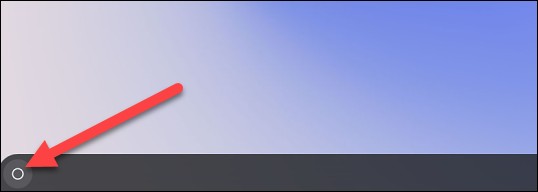
คลิกบนช่องค้นหาและป้อนคำสำคัญ “การวินิจฉัย” คลิกที่แอป "การวินิจฉัย" เมื่อปรากฏในผลการค้นหาที่เกี่ยวข้อง

สำหรับวิธีที่ 2 คุณจะเปิดการวินิจฉัยจากการตั้งค่า Chrome OS ขั้นแรก ให้คลิกที่ไอคอนนาฬิกาบนแถบงานเพื่อแสดงแผงการตั้งค่าด่วน จากนั้นคลิกไอคอนเฟืองเพื่อเปิดเมนูการตั้งค่า
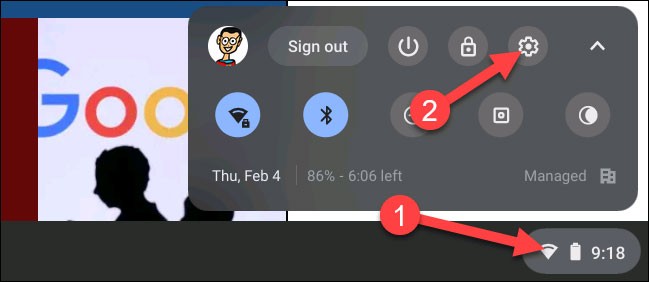
ขั้นตอนถัดไป ให้คลิกที่ “เกี่ยวกับ Chrome OS” ในแถบด้านข้างทางซ้าย
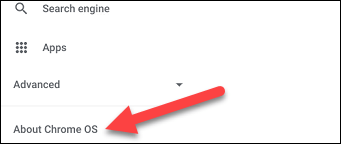
ตอนนี้คลิกที่ "การวินิจฉัย" เพื่อเปิดแอปพลิเคชัน
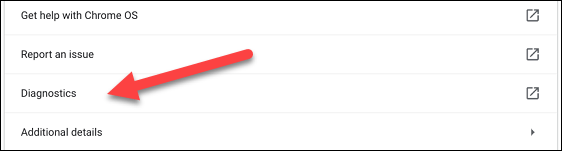
การใช้การวินิจฉัย
แอปการวินิจฉัยแบ่งออกเป็น 3 ส่วนหลักๆ คือ แบตเตอรี่ CPU และหน่วยความจำ แต่ละส่วนจะให้ภาพรวมข้อมูลที่เกี่ยวข้องแก่ผู้ใช้ รวมทั้งคำแนะนำเกี่ยวกับวิธีดำเนินการตรวจสอบที่จำเป็น โดยเฉพาะอย่างยิ่งดังต่อไปนี้
ส่วน "แบตเตอรี่" จะแสดงความจุแบตเตอรี่ของอุปกรณ์ของคุณ และบอกคุณว่าระดับแบตเตอรี่ปัจจุบันเหลืออยู่เท่าใด ด้านล่างนี้เป็นสามรูปที่แตกต่างกัน:
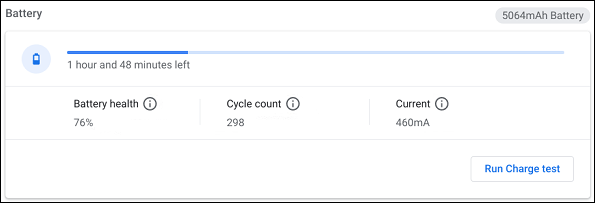
คุณจะเห็นตัวเลือก "ทดสอบการปล่อยประจุ" หรือ "ทดสอบการชาร์จ" ขึ้นอยู่กับว่า Chromebook ของคุณเสียบปลั๊กอยู่หรือไม่ การทดสอบเหล่านี้จะวัดอัตราการชาร์จหรือการปล่อยประจุของอุปกรณ์

ถัดไปคือส่วน “CPU” ข้อมูลเกี่ยวกับโปรเซสเซอร์ของอุปกรณ์ของคุณจะปรากฏที่ด้านบน และคุณยังสามารถดูกราฟการใช้งาน CPU แบบเรียลไทม์ได้ที่ด้านล่างอีกด้วย มีสามรูปที่นี่:
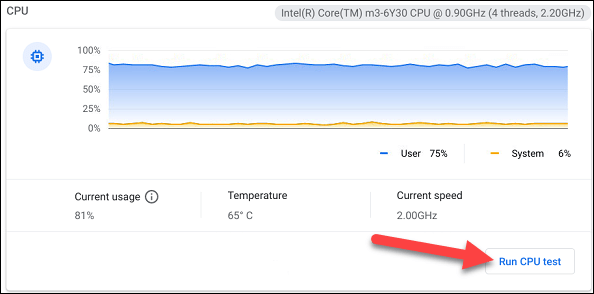
สำหรับข้อมูลเพิ่มเติม คลิก “เรียกใช้การทดสอบ CPU” จะทำการทดสอบหลายอย่างเพื่อให้แน่ใจว่า CPU ทำงานอย่างถูกต้อง
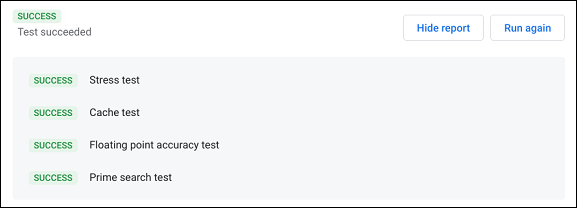
ส่วนสุดท้ายคือ “ความทรงจำ” แถบความคืบหน้าสีน้ำเงินจะแสดงจำนวนหน่วยความจำที่พร้อมใช้งาน (RAM) แบบเรียลไทม์ คุณสามารถคลิก “เรียกใช้การทดสอบหน่วยความจำ” เพื่อดูรายละเอียดเพิ่มเติม การทดสอบนี้จะใช้เวลาประมาณ 15 นาที
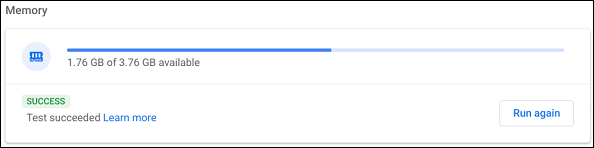
ที่ด้านล่างของหน้าคุณสามารถคลิกปุ่ม "บันทึกบันทึกเซสชัน" เพื่ออ่านข้อมูลการทดสอบทั้งหมดที่คุณดำเนินการ

ในบทความนี้ เราจะแนะนำวิธีการกู้คืนการเข้าถึงฮาร์ดไดรฟ์ของคุณเมื่อเกิดข้อผิดพลาด มาดูกันเลย!
แวบแรก AirPods ก็ดูเหมือนหูฟังไร้สายแบบ True Wireless ทั่วไป แต่ทุกอย่างเปลี่ยนไปเมื่อค้นพบฟีเจอร์บางอย่างที่ไม่ค่อยมีใครรู้จัก
Apple ได้เปิดตัว iOS 26 ซึ่งเป็นการอัปเดตครั้งใหญ่ด้วยดีไซน์กระจกฝ้าใหม่เอี่ยม ประสบการณ์ที่ชาญฉลาดยิ่งขึ้น และการปรับปรุงแอพที่คุ้นเคย
นักศึกษาจำเป็นต้องมีแล็ปท็อปเฉพาะทางสำหรับการเรียน ไม่เพียงแต่จะต้องมีพลังเพียงพอที่จะทำงานได้ดีในสาขาวิชาที่เลือกเท่านั้น แต่ยังต้องมีขนาดกะทัดรัดและน้ำหนักเบาพอที่จะพกพาไปได้ตลอดวัน
การเพิ่มเครื่องพิมพ์ลงใน Windows 10 เป็นเรื่องง่าย แม้ว่ากระบวนการสำหรับอุปกรณ์แบบมีสายจะแตกต่างจากอุปกรณ์ไร้สายก็ตาม
อย่างที่ทราบกันดีว่า RAM เป็นส่วนประกอบฮาร์ดแวร์ที่สำคัญมากในคอมพิวเตอร์ ทำหน้าที่เป็นหน่วยความจำในการประมวลผลข้อมูล และเป็นปัจจัยที่กำหนดความเร็วของแล็ปท็อปหรือพีซี ในบทความด้านล่างนี้ WebTech360 จะแนะนำวิธีการตรวจสอบข้อผิดพลาดของ RAM โดยใช้ซอฟต์แวร์บน Windows
สมาร์ททีวีเข้ามาครองโลกอย่างแท้จริง ด้วยคุณสมบัติที่ยอดเยี่ยมมากมายและการเชื่อมต่ออินเทอร์เน็ต เทคโนโลยีได้เปลี่ยนแปลงวิธีการชมทีวีของเรา
ตู้เย็นเป็นเครื่องใช้ไฟฟ้าที่คุ้นเคยในครัวเรือน ตู้เย็นโดยทั่วไปจะมี 2 ช่อง โดยช่องแช่เย็นจะมีขนาดกว้างขวางและมีไฟที่เปิดอัตโนมัติทุกครั้งที่ผู้ใช้งานเปิด ในขณะที่ช่องแช่แข็งจะแคบและไม่มีไฟส่องสว่าง
เครือข่าย Wi-Fi ได้รับผลกระทบจากปัจจัยหลายประการนอกเหนือจากเราเตอร์ แบนด์วิดท์ และสัญญาณรบกวน แต่ยังมีวิธีชาญฉลาดบางอย่างในการเพิ่มประสิทธิภาพเครือข่ายของคุณ
หากคุณต้องการกลับไปใช้ iOS 16 ที่เสถียรบนโทรศัพท์ของคุณ นี่คือคำแนะนำพื้นฐานในการถอนการติดตั้ง iOS 17 และดาวน์เกรดจาก iOS 17 เป็น 16
โยเกิร์ตเป็นอาหารที่ยอดเยี่ยม กินโยเกิร์ตทุกวันดีจริงหรือ? เมื่อคุณกินโยเกิร์ตทุกวัน ร่างกายจะเปลี่ยนแปลงไปอย่างไรบ้าง? ลองไปหาคำตอบไปด้วยกัน!
บทความนี้จะกล่าวถึงประเภทของข้าวที่มีคุณค่าทางโภชนาการสูงสุดและวิธีเพิ่มประโยชน์ด้านสุขภาพจากข้าวที่คุณเลือก
การกำหนดตารางเวลาการนอนและกิจวัตรประจำวันก่อนเข้านอน การเปลี่ยนนาฬิกาปลุก และการปรับเปลี่ยนการรับประทานอาหารเป็นมาตรการบางประการที่จะช่วยให้คุณนอนหลับได้ดีขึ้นและตื่นนอนตรงเวลาในตอนเช้า
ขอเช่าหน่อยคะ! Landlord Sim เป็นเกมจำลองมือถือบน iOS และ Android คุณจะเล่นเป็นเจ้าของอพาร์ทเมนท์และเริ่มให้เช่าอพาร์ทเมนท์โดยมีเป้าหมายในการอัพเกรดภายในอพาร์ทเมนท์ของคุณและเตรียมพร้อมสำหรับผู้เช่า
รับรหัสเกม Bathroom Tower Defense Roblox และแลกรับรางวัลสุดน่าตื่นเต้น พวกเขาจะช่วยคุณอัพเกรดหรือปลดล็อคหอคอยที่สร้างความเสียหายได้มากขึ้น













